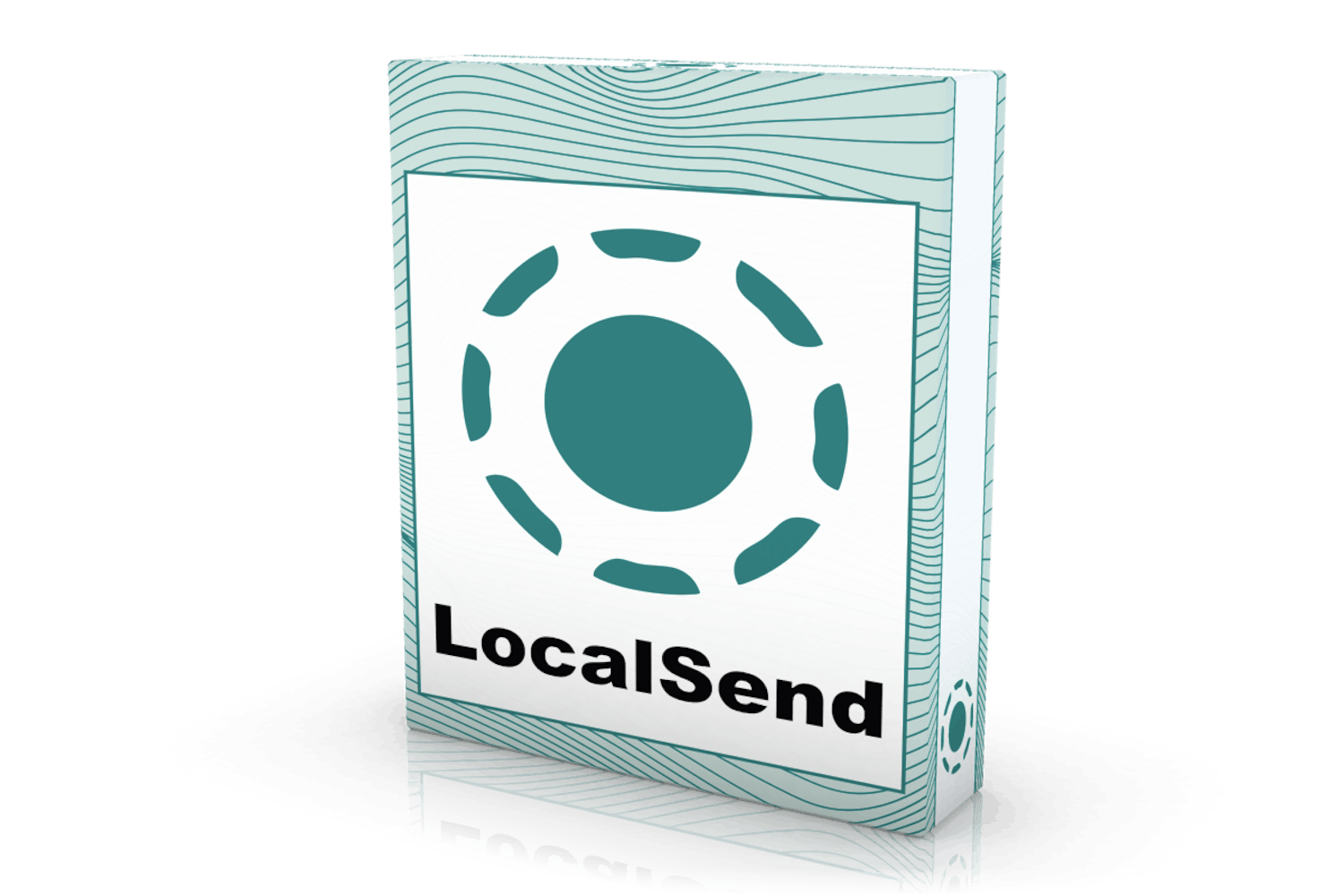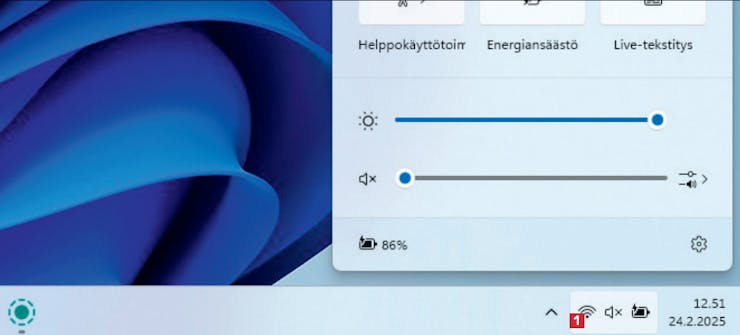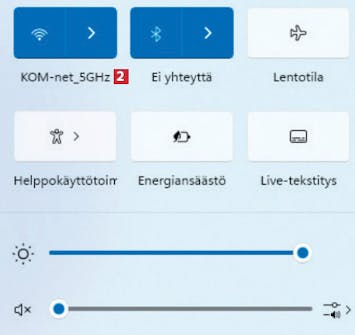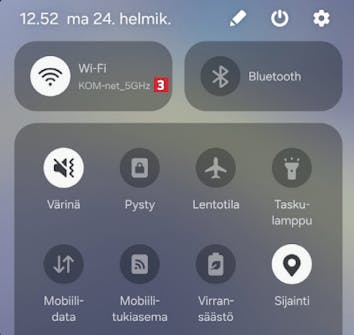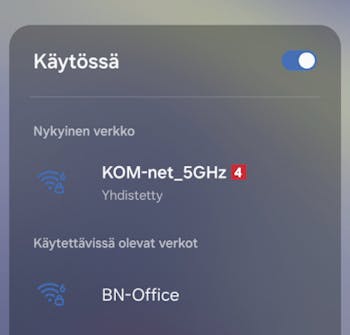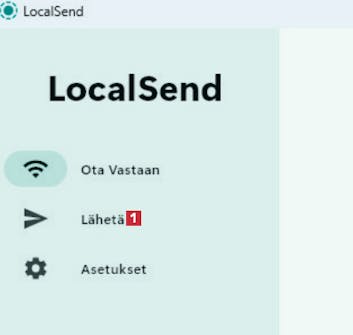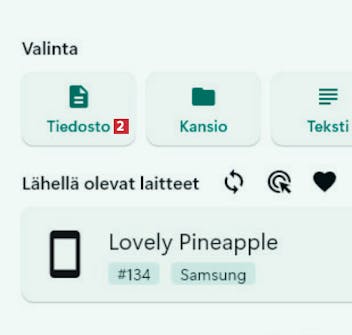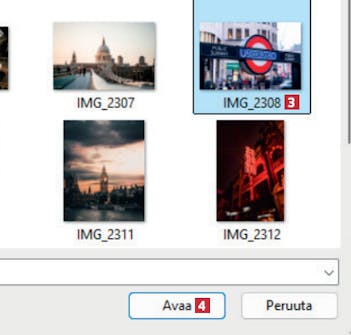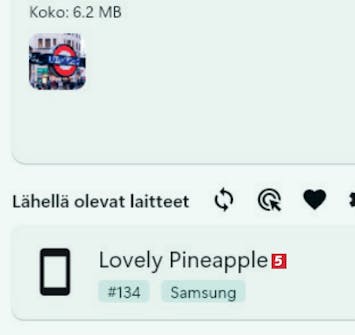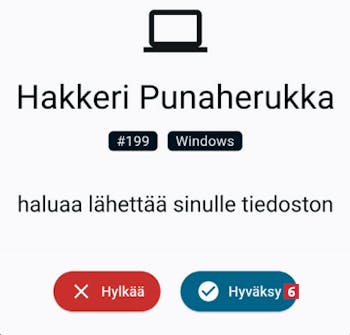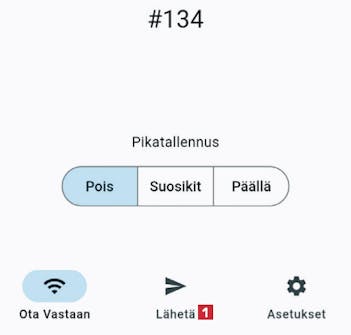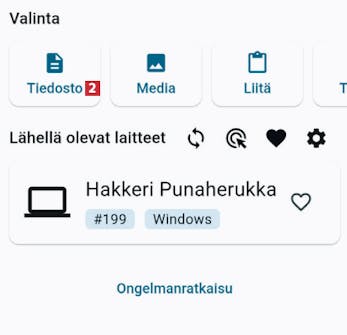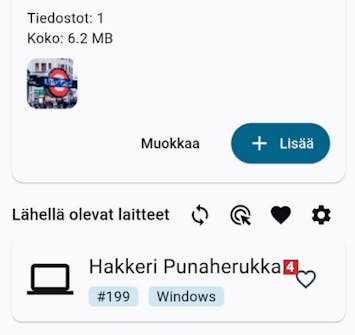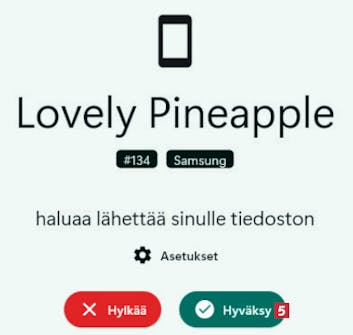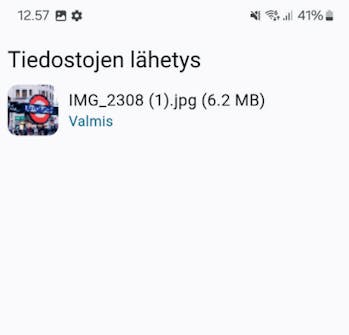Lataa ohjelma ja sovellus
Ohjeita
Alla on vaiheittainen opas ohjelman käytön aloittamisesta.
Kumpikin laite samaan verkkoon
Varmista aluksi verkkoasetuksista, että molemmat laitteet ovat samassa verkossa.
Tarkista ennen LocalSendin käynnistämistä, että puhelin ja tietokone on yhdistetty samaan lähiverkkoon. Tietokone ei löydä puhelinta, jos se käyttää esimerkiksi mobiilidatayhteyttä. Napsauta siksi verkkokuvaketta 1 Windowsin työkalupalkin oikeasta reunasta.
Vedä sormella puhelimen yläreunasta alaspäin. Tarkista sitten, onko verkon nimi sama kuin tietokoneella. Ellei ole, pidä sormea painettuna verkkokuvakkeen 3 päällä.
Siirrä tiedostoja tietokoneelta puhelimeen
Kun olet varma, että tietokoneesi ja puhelimesi ovat samassa verkossa, voit avata LocalSendin puhelimessasi. Käynnistä sitten tietokoneohjelma ja valitse siirrettävät tiedostot.
Lataa LocalSend-ohjelma ja käynnistä se Windowsissa. Lähetä sen jälkeen tiedostoja napsauttamalla kohtaa Lähetä 1.
Tiedosto on nyt valittu. Napsauta laitetta 5, johon haluat sen lähettää. Näet laitteelle annetun nimen siihen asennetusta sovelluksesta.
Puhelin pyytää hyväksymään lähetyksen. Valitse Hyväksy 6. iPhone saattaa lisäksi pyytää valitsemaan, mihin tiedosto tallennetaan.
Siirrä tiedostoja puhelimesta tietokoneeseen
Tiedostoja siirretään puhelimesta tietokoneelle melko samalla tavalla kuin toiseenkin suuntaan. Varmista vain, että LocalSend on auki tietokoneella ennen kuin avaat puhelinsovelluksen.
Valitse sitten laite 4, johon tiedosto lähetetään. Näet laitteen nimen siihen asennetusta LocalSend-ohjelmasta.
Tietokoneohjelma ilmoittaa, että sinulle on lähetetty tiedosto. Hyväksy lähetys valitsemalla Hyväksy 5.